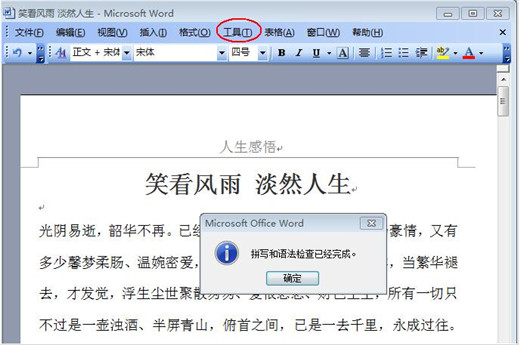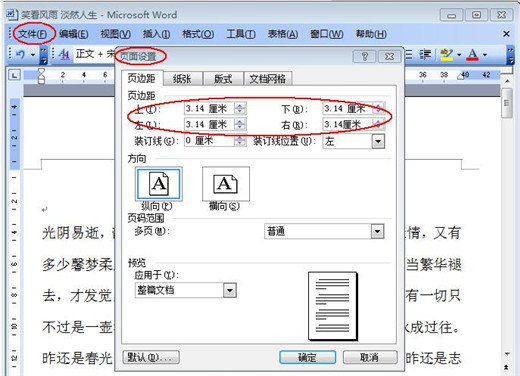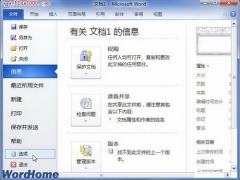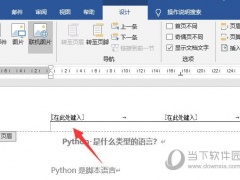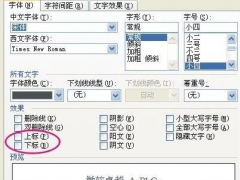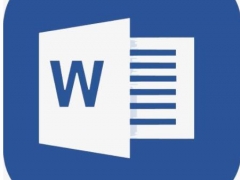Word制作简历有哪些小技巧 Word简历制作小知识分享
教程之家
Word
相信大家对简历都不会陌生,都需要有规整的排版让面试官一目了然,最多人使用的那应该是word了,word是一个多功能内容编辑器,大家知道制作简历有哪些小技巧吗?下面大家可以看看关于word制作简历的技巧分享。
一、自行设定自动保存时间
1、“工具”-“选项”-“保存”-“自动保存时间间隔”,可以按照需要任意设定时间,当然也可以每隔一段时间手动保存;
2、搞定页眉页脚的横线先选中页眉文字,接着“格式”-“边框和底纹”-“边框”将设置改为无,“页面边框”设置也改为无,确定后横线就会不见;
3、设置文档背景“格式”-“背景”-“填充效果”-“图片”,然后选择想要的图片导入,确定即可;
二、错字、语句的检查
1在简历制作过程中,难免会出现错字及语句不通的情况,在简历制作完后可以使用“拼写和语法检查”功能检查一下;
三、防范打印出来后结果与电脑显示不同
点击“文件-页面设置”,在“页面设置”对话框中将上下左右边距均设置为“3.14厘米”,将“方向”设置为“纵向”,然后点击“纸张”标签卡选择合适的纸张大小为“A4”,然后按下“确定”按钮,这样就不会在打印个人简历时出现纸张大小不符,字图超出边界的尴尬了。
四、简历制作中表格的插入
Word能够很方便的插入表格,但对表格进行各种各样的设置确比较麻烦,在简历的制作时,建议从网上下载相关表格;
在书写简历时一定要注意一份简历不要使用三种以上的字体。标题可以是黑体字,主题文字以仿宋居多,想突出自己特色的文字也仅局限于一种,你可以选择“隶书、楷体”中任意一种,其他个性字体不建议使用。
上述内容便是word制作简历的小技巧了,大家可以学习一下。大家可以关注教程之家网,里面有更多精彩的word教程带给大家。